Facebook kan ge glädje och hålla dig uppdaterad om allt omkring dig när det passar dig. Tyvärr, Facebook handlar inte bara om regnbågar och fjärilar. Faktum är att det finns otaliga cyberbrottslingar som lurar i skuggorna och väntar på en möjlighet att invadera och bryta mot säkerhetstråden. Och om du är aktiv på sociala medier är du också sårbar för hotet om ett Facebook-virus.
därför identifierade vi några av Facebook-virusen för att hjälpa dig att identifiera problemet mer effektivt. Men bara om du har blivit offer för dessa säkerhetsbrott, här är de fem enkla sätten att hjälpa dig att bli av med dessa Facebook-virus för gott.
Låt oss komma igång!

Vad är ett Facebook-Virus?
ett Facebook-virus är en utbredd term som innehåller många skadliga program och bedrägerier som vandrar runt plattformen. På grund av Facebook: s höga popularitet, tillsammans med Messenger, är det också det bästa stället för cyberbrottslingar och bedragare att få sitt smutsiga arbete gjort. Med alla typer av virus poppar upp, tro det eller ej, vi nu har även en Facebook-vänförfrågan virus och Facebook Messenger bedrägerier bland många andra.
i allmänhet skiljer sig beteendet för dessa virus, men de delar åtminstone samma egenskaper. Och det är att spåra och få konfidentiella uppgifter som (tangenttryckningar, inloggningar/lösenord, kreditkortsinformation) för att kapa din profil och för olagliga aktiviteter.
Läs också: Facebook-alternativ för att hålla din Data säker
så, för att hjälpa dig att förstå dessa virus bättre, här är några av de exempel du behöver notera.
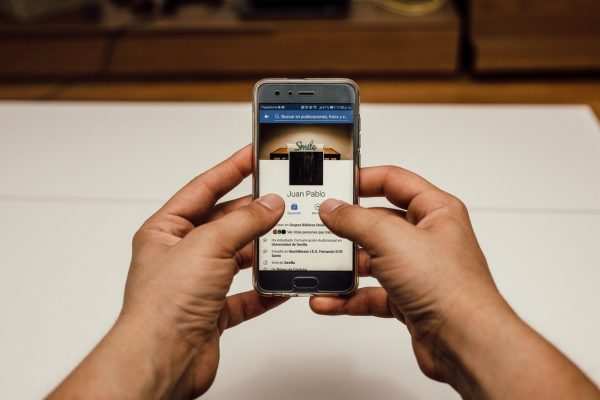
Facebook-Virusexempel
Messenger Virus
som en av de mest populära bedrägerierna eller virusen anses Messenger-viruset vara en av de mest onda cyberattackerna på Facebook. Vad detta virus gör är att det automatiskt skickar skadliga länkar med vilseledande meddelanden till dina Facebook-vänner via Messenger. Det bedrar dig sedan till bedrägliga webbplatser för att olagligt få dina data och information.
så här ser de ut:
- är den här videon din? Mycket dålig video.
- Hej, jag har precis gjort en Photoshop av dig, kolla in det i den här videon
- titta på videon genom att klicka på bilden som tillhör dig.
- Hej , vad gör du i den här videon?? LOL, Ingen kommentar!
- Omg haha har du sett detta foto U fick taggade I LOL –>
- Ohh! Det är verkligen du?
Videovirus
denna typ av virus visar likhet med Facebook Messenger-viruset. Men, i detta fall, skadlig video virus kan gå utöver Messenger genom att publicera falska länkar och innehåll på offrets tidslinje med catchy fraser; ungefär som dessa:
- min privata Video
- min Video
- Privat Video
- min första Video
- Video.
Stalker Virus
detta är ett annat skadligt program som bedrar offret att besöka en osäker webbplats. Falska inlägg som dessa lovar att visa listan över personer som ofta tittade på din profil. Denna typ av Facebook-knep kan innehålla en av följande fångstfraser och leda till ”FBStalker26.com.”
- FB Stalkers avslöjade!
- se vem som tittar på din profil
- WICKED! Nu kan du se vem som ser din profil… Jag såg mina toppprofilstalkare, och mitt ex kryper fortfarande på mig varje dag
’Grattis! Din profil har valts av Facebook!”Virus
detta är en typ av Facebook-virus som lurar användare att få ”gåvor” som iPhones, presentkort och så vidare. När du klickar på ”Välj,” det kommer att leda dig till en skadlig webbplats och ibland, automatiskt hämta och installera osäkra program till din dator. Så här ser meddelandet vanligtvis ut:
- Facebook nyhetsflöde
- Grattis! Din profil har valts av Facebook!
- varje torsdag väljer vi en lycklig användare från att få en exklusiv gåva från våra sponsorer.
- som tack för ditt deltagande kan du välja vilken gåva du vill få. Det är så enkelt!
- Obs: dessa gåvor kan tas ner när som helst så agera snabbt.


5 Metoder för att ta bort Facebook Virus effektivt
Sök efter misstänkta program på datorn
Adware eller webbläsare kapare kan vara anledningen till att ditt Facebook-konto är missköter sig och agerar upp av sig själv. Denna adware kan kallas ”potentiellt oönskade program” eller (PUP). Installationen av sådan junkware kan också leda till systemnedgångar, popup-fönster, omdirigeringar av webbläsare och så vidare.
för att ta bort denna typ av virus, följ stegen nedan:
1. Tryck på Windows-tangenten + R för att öppna registret eller Regedit-fönstret. Skriv här Kontrollpanelen och klicka på OK. Du kan också öppna Windows Start-menyn och använda sökrutan för att hitta och öppna ”Kontrollpanelen.”
2. I kontrollpanelen hittar du avsnittet Program och funktioner. Du kan behöva gå till Lägg till / ta bort program om du använder en äldre Windows-version.
3. Här ser du en lista över program som för närvarande är installerade på din dator. Sök efter okända / misstänkta som du inte kommer ihåg att installera och klicka på namnet på det misstänkta programmet.
4. Välj Avinstallera. Följ instruktionerna i programmets avinstallationsguiden och ta bort den helt från din dator.
5. Vänta tills programmet raderas och upprepa sedan steg 3.1, 3.2 med alla misstänkta program du kan hitta.
ta bort misstänkta tillägg från var och en av din webbläsare
förebyggande är alltid bättre än att bota. Så håll din webbläsare ren genom att avinstallera alla misstänkta tillägg från varje webbläsare du använder. Även om inte alla webbläsare är desamma, vissa är svårare att ställa in och navigera till.
Google Chrome
1. Öppna Chrome-webbläsaren och skriv den här raden i adressfältet (URL): chrome://extensions. Tryck På Enter.
2. Här tittar du igenom listan över tillägg installerade i Chrome-webbläsaren. Hitta de som verkar misstänkta och klicka sedan på papperskorgen bredvid dem. Bekräfta att ta bort tillägg som verkar konstiga.
3. Dessutom kan du återställa Google Chrome-webbläsaren. Skriv bara chrome: / / inställningar i adressfältet och bläddra sedan ner tills du ser alternativet ”Avancerade inställningar”.
4. Klicka på den för att expandera inställningsmenyn. Bläddra ner tills du hittar alternativet ”Återställ”. Klicka på den och klicka sedan på Återställ igen för att bekräfta ditt val.
Mozilla Firefox
1. Starta Mozilla Firefox och skriv sedan den här raden i webbläsarens adressfält: om: addons. När sidan har laddats helt klickar du på” Extensions ” till vänster på sidan.
2. Ta bort alla oönskade tillägg här.
3. Extra steg: det rekommenderas att återställa Firefox för att torka upp alla oönskade ändringar inställningar genomförs av potentiellt oönskade program. För att slutföra den här uppgiften bör du besöka om: Support sida och klicka på Uppdatera Firefox… knapp. Bekräfta genom att klicka på samma alternativ igen i popup-fönstret som visas på skärmen.
Safari
om du har Safari-webbläsaren installerad på din dator, bör du ta bort oönskade tillägg från den genom dessa steg:
1. När du startar Safari-webbläsaren klickar du på webbläsarens namn i den övre menyraden. Här väljer du Inställningar.
2. Navigera nu till fliken Tillägg (välj från listan högst upp i inställningsfönstret som visas på skärmen). Klicka här på knappen Avinstallera bredvid varje misstänkt tillägg som du inte kommer ihåg att installera.
3. Överväg att återställa Safari-webbläsaren. Vi rekommenderar starkt att du använder den här metoden:
3.1. Klicka på Safari-menyn igen och välj Rensa historik. Välj alternativet all historik och bekräfta genom att trycka ner knappen Rensa historik.
3.2. Gå sedan till Safari > Inställningar > Avancerat och markera alternativet ”Visa utveckla meny i menyraden”. Titta nu på den övre menyraden igen och klicka på Utveckla och välj sedan tomma cachar.
3.3 starta om webbläsaren Safari.
ta bort behörigheter från misstänkta Facebook-appar
ibland kan vi godkänna åtkomst för vissa appar av misstag som kan sätta dig i en position som är benägen för onda attacker. När allt kommer omkring är vi alla människor och vi gör alla misstag. Men för att undvika att dessa misstag händer, här är vad du behöver göra:
1. Logga in på din Facebook (helst via din webbläsare, inte en mobil enhet – Det är lättare att navigera).
2. Klicka på den lilla pilen som pekar nedåt (du hittar den i det övre högra hörnet av Facebook, i den blå menyraden) och välj Inställningar.
3. Välj nu appar från listan till vänster.
4. Här ser du en lång lista över appar som du är inloggad med Facebook. Håll musen över till misstänkta program, klicka på den grå X för att ta bort dem. På så sätt begränsar du deras förmåga att komma åt din profil och din tidslinje.
Har Du Hackat? Säkra ditt Facebook-konto direkt
om ditt konto hackades är det här du kan göra för att förhindra att samma sak händer igen.
1. Besök facebook.com/hacked.
2. Följ instruktionerna för att säkra ditt konto.
3. Om du använde samma lösenord som du använde för ditt Facebook-konto någon annanstans (e-post, Skype, etc.), ändra det omedelbart.
4. Se till att e-postmeddelandet som används för att återställa ditt Facebook-lösenord är rätt. Hackare kunde ha ändrat det åt dig!
använd SpyHunter Anti-Malware verktyg för att söka efter Facebook Virus
använda en anti-malware verktyg är en av de enklaste snabba lösningar runt. Men notera, inte alla Anti-malware verktyg är lika effektiva. Ta ”fyra Virus Android borttagning” till exempel; det gjorde mer skada för användare än själva viruset. Det är därför det är viktigt att välja en betrodd applikation för effektiv virusborttagning.
i det här fallet har vi valt SpyHunter. Här är stegen för hur du använder den:
1. Hämta SpyHunter Anti-Malware verktyg


2. När du har installerat SpyHunter, vänta tills den uppdateras automatiskt.
3. När uppdateringsprocessen är klar klickar du på fliken” Malware/PC Scan”. Ett nytt fönster visas. Klicka på ” Starta skanning.”


4. Efter SpyHunter har avslutat skanna din dator för alla filer av tillhörande hot och hittade dem, du kan försöka få dem bort automatiskt och permanent genom att klicka på ”Nästa” – knappen.


5. Om några hot har tagits bort rekommenderas det starkt att starta om datorn.